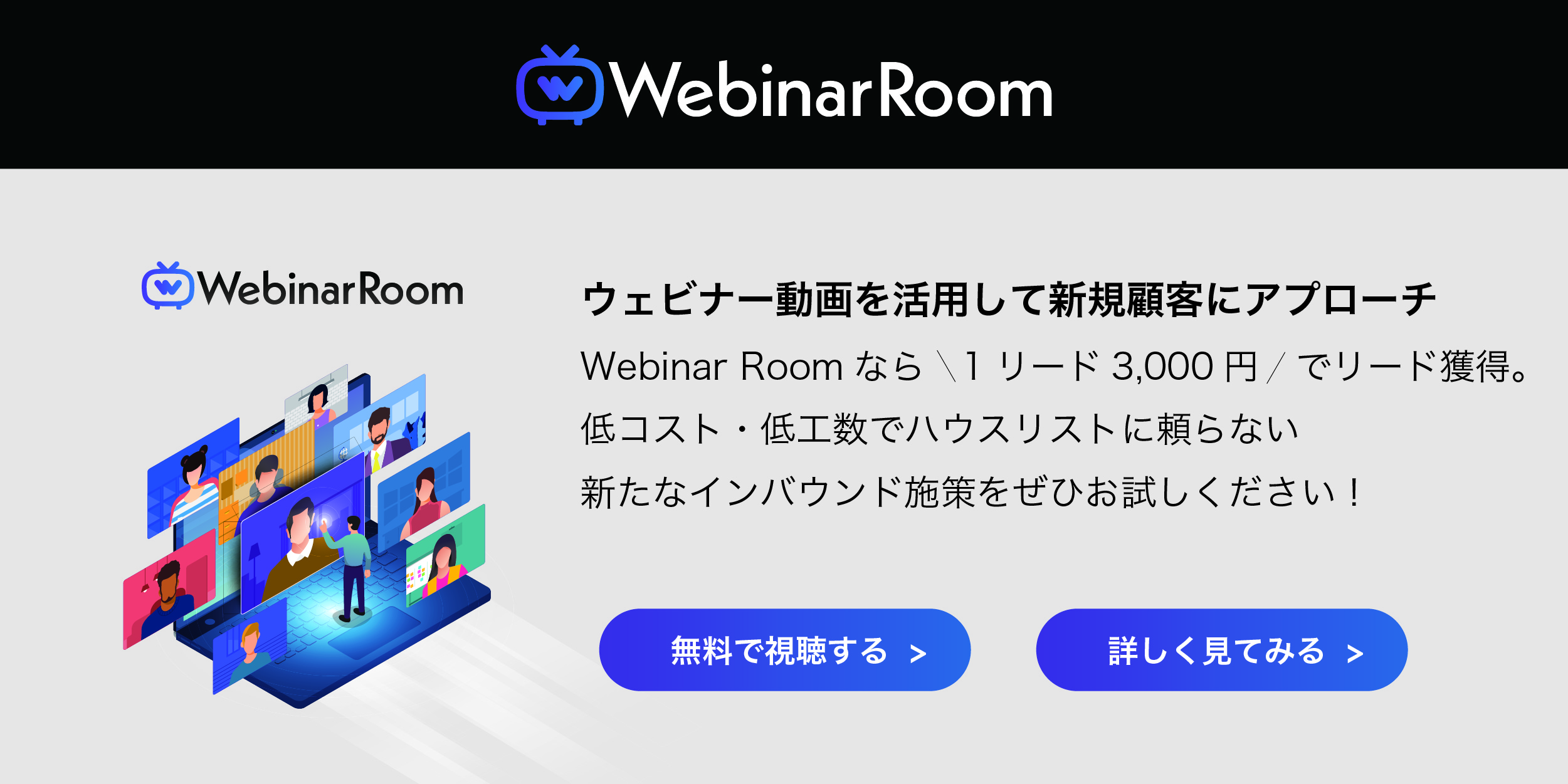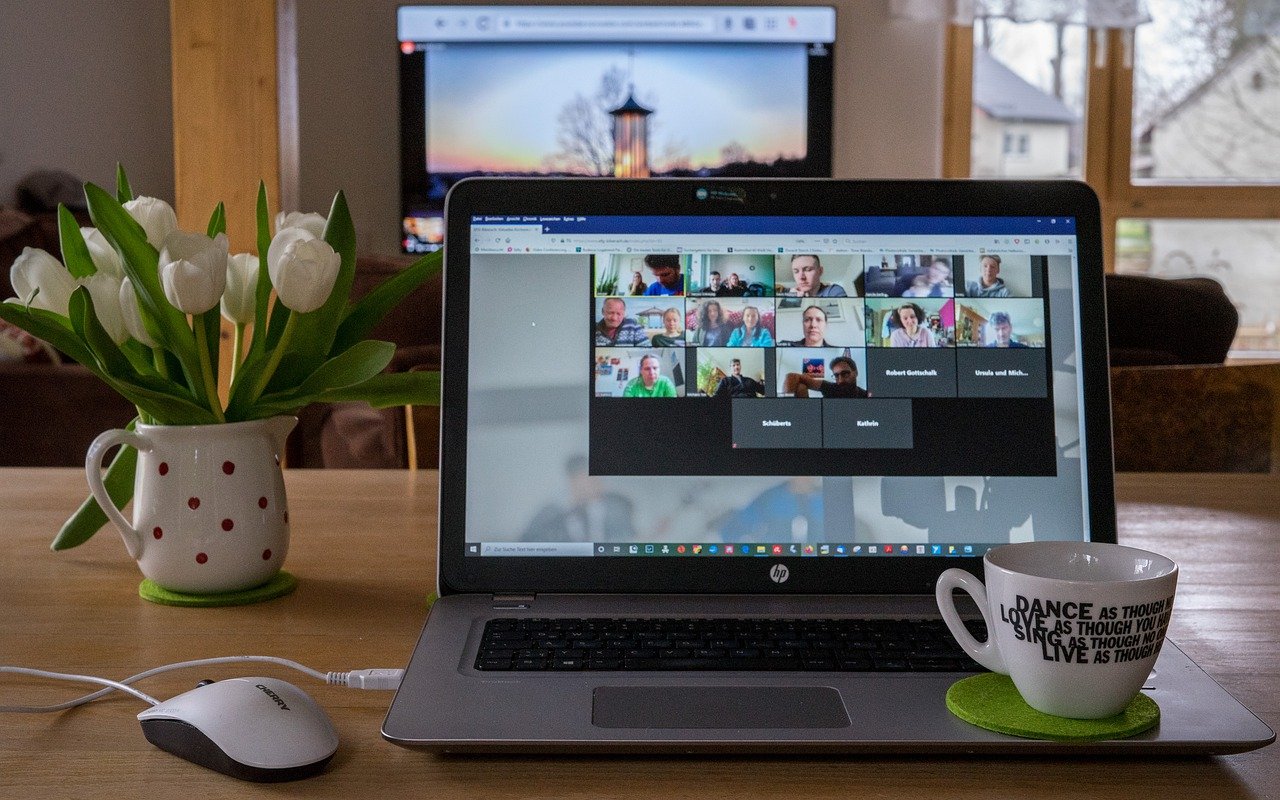ウェビナーノウハウ
ウェビナー用カメラのおすすめ4選。カメラの重要性や選ぶ基準も
最終更新日:2022/06/28
ウェビナーでクオリティの高い配信をするには、カメラにもこだわる必要があります。カメラの選定が重要な理由や利用できるカメラの種類、おすすめのウェビナー用カメラを紹介します。今後ウェビナーを開催する予定がある場合は、選ぶ際の参考にしましょう。
目次
ウェビナーでカメラ選びが重要な理由

(出典) unsplash.com[/caption]
新型コロナウイルスの影響で、オフラインのセミナーからインターネットを経由した、オンラインのセミナー(ウェビナー)を開催する企業が増えてきています。
クオリティの高いウェビナーを配信するためには、カメラ選びも慎重にしなくてはいけません。カメラ選定の重要性を押さえておきましょう。
映像の違いが全体の質につながる
ウェビナーでは配信する映像の違いが全体のクオリティにつながります。カメラ選びは非常に重要です。
画質や画角など視覚的な質の差は視聴者に強い影響を与えるため、ウェビナーの評価に直結するでしょう。
たとえ内容が素晴らしくても、視聴者に「画質が粗い」「文字が見えづらい」などと思われてしまうと評価が下がってしまいます。
ウェビナーを通じた顧客の獲得やサービスの成約にも関わってくるので、カメラは十分なクオリティのものを選びましょう。
パソコン内蔵のカメラはNG?
ノートパソコンのようにカメラが内蔵されたデバイスを使って、ウェビナーを配信することも可能です。
しかし、大人数を相手に本格的なセミナー仕様の映像を配信する場合、講師の全身やホワイトボードといった周辺環境まで映す必要が出てくるでしょう。
そうなると、内蔵のカメラでは画質が粗くなってしまい、環境によっては文字が見えづらいといった不具合が生じる可能性があります。
外部カメラを導入すれば文字や図が入った資料が鮮明に見えるようになり、映像の乱れも気にする必要がなくなります。
講演者の顔だけを映し続ける簡易的なウェビナーを開催する場合には、内蔵カメラでも問題ないかもしれません。ただ、本格的なウェビナーを開催したい場合は、できる限り外部カメラを利用しましょう。
ウェビナーで使えるカメラの種類

(出典) pexels.com[/caption]
ウェビナーで使用できるカメラには、大きく分けて「Webカメラ」と「デジタルカメラ」の2種類です。高画質の映像を配信したい場合は、デジタルカメラを接続して使うケースもあります。それぞれの特徴を確認しておきましょう。
Webカメラ
Web会議やオンラインミーティング・簡易的なウェビナーの配信に特化しているのが、Webカメラです。デスクトップ画面に引っ掛けて設置できるタイプが多く、パソコンにUSBで接続して使用します。
1,500~2,000円程度で手軽に購入できるものもあり、パソコン内蔵のカメラよりも高い画質を実現する製品がほとんどです。
「据え置き型」と呼ばれるWebカメラもあります。ウェビナー講師の座るデスクに置いたり、会議室に設置したりして使用できるタイプです。
製品によっては設置場所を広く映し出したり、ウェビナー中にカメラの向きを自由に変えたりすることもできます。
デジタルカメラ
近年のデジタルカメラには映像を出力する機能も備えた製品が多く、パソコンと接続することで高精度な映像を配信できるようになります。
別途、映像変換用のケーブルやキャプチャーボードなどが必要な場合もありますが、デジタルカメラ特有の臨場感ある映像を視聴者に届けられるのが魅力です。
ズーム機能や優れたフォーカス機能を持つ製品が多いため、オフラインのセミナーをウェビナーとして同時配信する際にもおすすめです。セミナー会場の後方からステージ全体を撮影したい場合にも重宝します。
ウェビナー用カメラを選ぶ基準

(出典) pexels.com[/caption]
ウェビナー用のカメラを選択する際、どのような基準で選べばよいのでしょうか?基本となる解像度やフレームレートなどの画質に関係する要素から、操作性や利用できる機能まで解説します。
解像度やフレームレート
映像の質は「解像度」と「フレームレート(fps)」に大きく左右されます。ウェビナー用のカメラを選ぶ際には、まずの二つを確認しなければいけません。
解像度とは画面内のピクセル数量を示す値で、高ければ高いほど画像が鮮明に映し出せます。高画質の目安となるのはピクセル値が1080p程度です。HD画質にするなら720pが良いでしょう。
一方、フレームレートとは、1秒間に出力できる画像の枚数を示すもので、単位は「fps(frame per second)」です。
例えば、一般的なビデオカメラは29.97fpsであり、1秒間に約30回の画像を描写して映像を構成しています。高速で動く「パラパラ漫画」をイメージすると分かりやすいでしょう。
フレームレートが高いカメラほどスムーズな動きを表現できます。映像のクオリティを上げたい場合は、できるだけfpsの高い製品を選択しましょう。
映像の画角
「画角」とは、カメラで撮影できる映像の範囲を角度として表したものです。一般的なWebカメラは約70度の画角を持っています。
ウェビナーを撮影・配信するときに講演者の顔だけを映しておけば良いなら、標準的な画角で問題はありません。
しかし、複数の講演者がいる場合や、ホワイトボードなどを活用する場合は、より広い範囲を映す必要が出てきます。目安として75~100度の画角が求められるでしょう。
配信するウェビナーの性質に合わせて、最適な画角のカメラを選択するのがポイントです。
「パン・ティルト・ズーム」が可能か
ウェビナー用のカメラを選択する際には、「パン・ティルト・ズーム(PTZ)機能」の有無も確認しておきましょう。PTZ機能とは、「パン(Panoramic)」「ティルト(Tilt)」「ズーム(Zoom)」機能の総称です。
パンはレンズの左右の動き・ティルトは垂直方向の動き(首振り)を表します。ズームは拡大・縮小の機能です。
始めから終わりまで同じ位置から固定範囲の映像を配信する場合、基本的にPTZ機能は不要です。しかし、ウェビナー中に別の場所を映したい・アングルを変えたいという場合は、パン機能やティルト機能が必要になってきます。
デスクトップ画面に取り付けるタイプのWebカメラは、基本的にPTZ機能を有していません。必要な場合は据え置き型で、角度を自由に調整できるタイプのカメラを選択すると良いでしょう。
操作性や付加機能
カメラ自体の操作性や機能も重要な選択基準です。Webカメラやデジタルカメラには、ワイヤレス接続が実装されていたりマイクが内蔵されていたりするものもあります。
ウェビナーの配信には、カメラ自体の機能はそれほど重要ではありませんが、どのような機能が利用できるかは事前にチェックしておきましょう。
また、誰でも使いやすく、操作性に優れているかも選定のポイントです。最低限ドライバをインストールしなければならないか、対応するOSが何かは確認しておきましょう。
ウェビナー用カメラのおすすめ4選

(出典) pixabay.com[/caption]
近年はインターネット通販でも、さまざまなカメラが販売されています。選ぶ基準が分かってもどれを購入すればよいか悩むかもしれません。
本格的なウェビナーにも対応できるWebカメラから、おすすめの4点を紹介します。スペックをはじめとした特徴を押さえて、カメラ選定に役立てましょう。
ロジクール「C922n PRO HDストリーム ウェブカメラ」
Webカメラメーカーとして有名なロジクールを代表する、フルHDカメラです。ステレオマイクが内蔵されているのが特徴で、画質は1080p・フレームレートは最大60fpsとハイクオリティな映像を配信できます。
PTZ機能こそ利用できませんが、スムーズで臨場感のある映像を視聴者に届けたいウェビナーにおすすめです。講演者が一人の小規模なウェビナーなら、この製品を選んでおくと間違いはないでしょう。
- 商品名:ロジクール C922n PRO HDストリーム ウェブカメラ
- 楽天:商品ページ
エレコム「UCAM-C980FBBK」
フルHDで800万画素・最大フレームレート30の映像を配信できる、ハイスペックな据え置き型Webカメラです。
無料ダウンロードが可能な「WebCamアシスタント」を使えば、カメラ内で簡単な動画編集ができるようになっています。編集した動画をYouTubeに投稿できる機能も魅力です。
価格は3000円程度と比較的安価なので、個人で高画質なウェビナーを配信する場合にも手を出しやすいでしょう。
スタンドは上下方向に動かせるため、垂直方向の角度調整に対応できます。
- 商品名:エレコム UCAM-C980FBBK
- 楽天:商品ページ
サンワサプライ「CMS-V50BK」
PTZ機能に優れた据え置き型のWebカメラです。画角が84度と非常に広いのが特徴で、リモコンを使って水平方向に165度・垂直方向に30度の範囲で角度を調整できます。
解像度は最大1080・フレームレートも30あり、精細かつなめらかな映像を実現するカメラです。
さらに光学3倍ズームが実装されているので、大規模なウェビナーに利用できます。もともと会議用のカメラとして開発された背景もあり、壁や天井に設置できる仕様も特徴の一つです。
- 商品名:サンワサプライ CMS-V50BK
- 楽天:商品ページ
ジャブラ「PanaCast」
180度のパノラマ4Kに対応している、ジャブラ社のハイエンドWebカメラです。「Microsoft Teams」や「Zoom」公認のWebカメラとして認定されており、最大で3台のホワイトボードの内容をデジタル共有できるのが特徴です。
専用アプリでホワイトボードの切り替えができるので、複数の講演者が登壇する大規模セミナーや会議の配信に適しています。コントラストやホワイトバランスなどのライト制御も自由自在です。
- 商品名:ジャブラ PanaCast
- 楽天:商品ページ
カメラ選びが終わった後のポイント

(出典) unsplash.com[/caption]
ウェビナー用カメラを選ぶだけでは、ウェビナーの準備として十分とはいえません。より快適に視聴できるウェビナーにするために、周辺機器の用意も必要になってきます。
開催後はカメラで撮ったウェビナーを録画して、継続的な集客につなげる工夫も必要です。開催前と開催後の取り組みを確認して、本番に臨みましょう。
周辺機器もそろえて万全な準備を
スムーズにウェビナーを運営するには、カメラだけでなくパソコンやマイクなどの周辺機器も用意しなければなりません。十分なスペックのものを用意すれば、処理や音声のトラブルを抑えられます。
画面の見栄えを良くするために、照明にもこだわりましょう。照明の位置によっては、講演者が暗くて視聴者から見えづらかったり照り返しでホワイトボードの内容が判別できなかったりする点に注意が必要です。
途中で資料映像に切り替える場合は、スイッチャーも用意しましょう。必要な周辺機器をそろえてリハーサルを行い、改善すべき点はないかチェックしておく意識が大事です。
ウェビナーを録画して活用
ウェビナーをリアルタイム配信する場合は、配信と同時に録画しておき、後から集客ツールとして活用しましょう。
スペックの高いカメラで撮影したウェビナー動画は、高い集客力を持っています。リアルタイムで視聴できなかった人に動画をシェアすれば、より多くの見込み客を集められるでしょう。次回以降のウェビナーの宣伝にもなります。
録画したウェビナーを、ウェビナーのプラットフォーム「Webinar Room」に投稿する活用方法もおすすめです。
さまざまな分野の専門企業がウェビナーを投稿しているので、これまでリーチできなかった層に対しても効果的なアプローチを実現します。
コストを最小限に抑えつつ効果的な動画マーケティングをかなえたい企業は、積極的に活用しましょう。Webinar Roomでは初期費用や手間をかけずに集客が可能です。
まとめ
ウェビナーではカメラ選びが非常に重要です。カメラを選択する際には、解像度やフレームレート・画角などをしっかりと確認しておき、クオリティの高い映像を視聴者に届けられるようにする必要があります。
カメラのタイプやスペック・機能については、自社で予定しているウェビナーの性質と照らし合わせて判断しましょう。